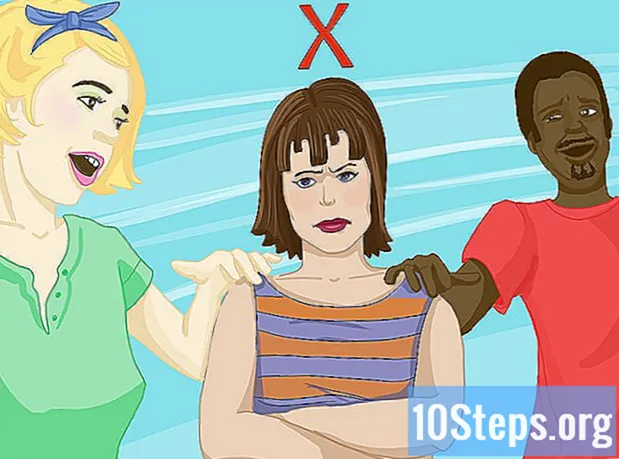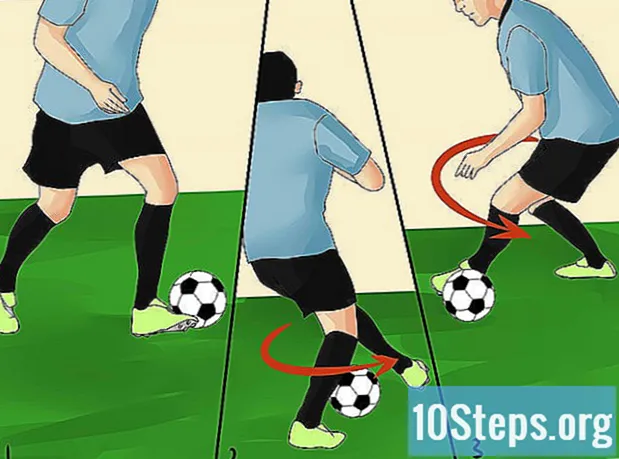![How to edit scanned PDF Document in Photoshop [Urdu/Hindi]](https://i.ytimg.com/vi/wrQVJ7ba10Q/hqdefault.jpg)
विषय
यह लेख उन लोगों के लिए बनाया गया था जिन्हें स्कैन किए गए दस्तावेज़ों में ग्रंथों को संपादित करने का तरीका सीखने की जरूरत है। इस प्रक्रिया के पीछे की तकनीक को कहा जाता है ऑप्टिकल कैरेक्टर मान्यता (या ओसीआर, अंग्रेज़ी से ऑप्टिकल कैरेक्टर मान्यता) का है। यदि आप कुछ और अधिक उन्नत की आवश्यकता है, तो आप "ऑनलाइन ओसीआर" पृष्ठ पर खाता खोले बिना इस रूपांतरण को बनाने के लिए "न्यू ओसीआर" वेबसाइट का उपयोग कर सकते हैं। ध्यान दें: दोनों पृष्ठ मुख्य रूप से अंग्रेजी में हैं।
कदम
2 की विधि 1: "नया ओसीआर" एक्सेस करना
एक पीडीएफ फाइल के रूप में दस्तावेज़ को स्कैन करें. यह आवश्यक है, क्योंकि कई कार्यक्रम जो पाठ को परिवर्तित करते हैं, वे छवियों में पाए गए वर्णों को नहीं पहचानते हैं (जैसे कि जब वे पीडीएफ प्रारूप में होते हैं)।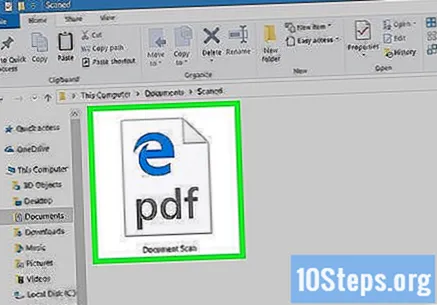
- यदि संभव हो तो, चरित्र पहचान को सुविधाजनक बनाने के लिए, दस्तावेज़ को काले और सफेद रंग में न स्कैन करें।
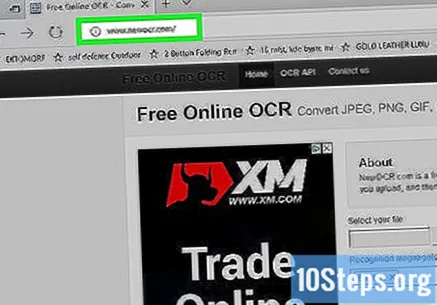
नई ओसीआर वेबसाइट खोलें। अपने ब्राउज़र में http://www.newocr.com/ टाइप करें। आप स्कैन किए गए दस्तावेज़ों को परिवर्तित करने और उन्हें संपादन योग्य फ़ाइलों में बनाने के लिए पृष्ठ का उपयोग कर सकते हैं।
क्लिक करें फाइलें चुनें .... विकल्प पृष्ठ के शीर्ष पर है और एक ग्रे बटन द्वारा दर्शाया गया है। फ़ाइल एक्सप्लोरर (विंडोज पर) या फाइंडर (मैक पर) खोलने के लिए उस पर क्लिक करें।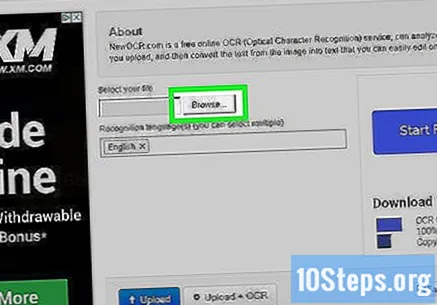
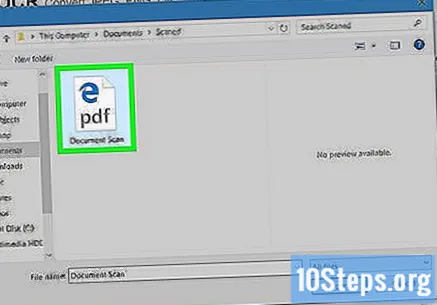
स्कैन की गई पीडीएफ फाइल को चुनें। ऐसा करने के लिए, दस्तावेज़ पर क्लिक करें।- आपको उस स्थान पर क्लिक करना होगा जहां विंडो के बाईं ओर पीडीएफ फाइल सहेजी गई है।
क्लिक करें खुला हुआ. विकल्प स्क्रीन के निचले दाएं कोने में है और पीडीएफ को साइट पर भेजता है।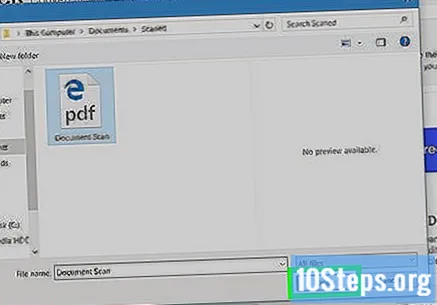
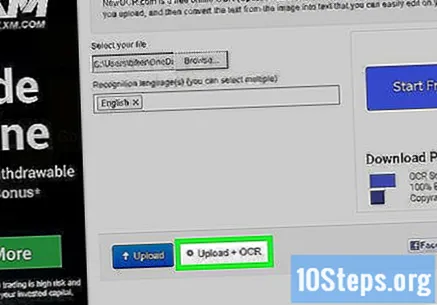
क्लिक करें अपलोड + OCR. बटन पृष्ठ के निचले भाग में है और पीडीएफ फाइल को परिवर्तित करना शुरू कर देता है।
पेज को नीचे स्क्रॉल करें और क्लिक करें डाउनलोड. विकल्प पृष्ठ के बाईं ओर है और ड्रॉप-डाउन मेनू की ओर जाता है।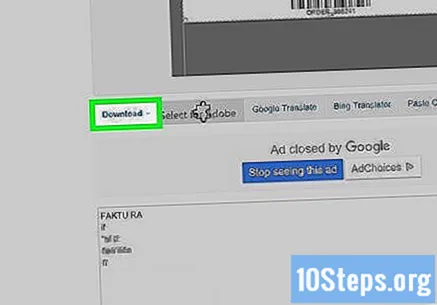
क्लिक करें Microsoft Word (DOC). विकल्प ड्रॉप-डाउन मेनू में है और पीडीएफ फाइल का एक डीओसी संस्करण डाउनलोड करता है जिसे आपने साइट पर अपलोड किया है।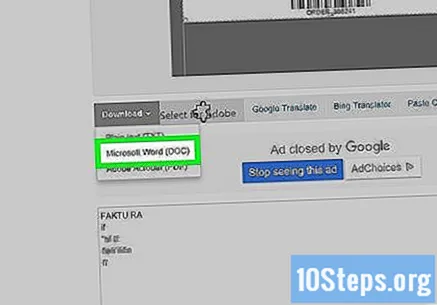
- आप पर .Txt प्रारूप चुन सकते हैं सादा पाठ (TXT) उसी ड्रॉप-डाउन मेनू में यदि आपके पास Word आपके कंप्यूटर पर स्थापित नहीं है। फिर, बस इसे नोटपैड (विंडोज पर) या टेक्स्टएडिट (मैक पर) में संपादित करें।
Word में दस्तावेज़ संस्करण संपादित करें। Word में इसे खोलने के लिए DOC फ़ाइल पर डबल-क्लिक करें और उन हिस्सों को संपादित करें जिन्हें साइट वर्णों से पहचानती है।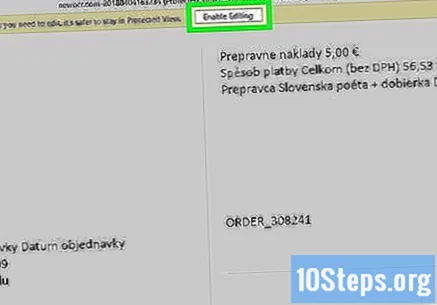
- अनुवाद की त्रुटियों के कारण साइट पीडीएफ के कुछ हिस्सों को परिवर्तित करने में सक्षम नहीं हो सकती है।
- आपको क्लिक करना पड़ सकता है संपादन लायक बनानापाठ को संपादित करने के लिए Word के शीर्ष पर।
पीडीएफ प्रारूप में वर्ड डॉक्यूमेंट सेव करें। ऐसा करने के लिए, निम्न कार्य करें: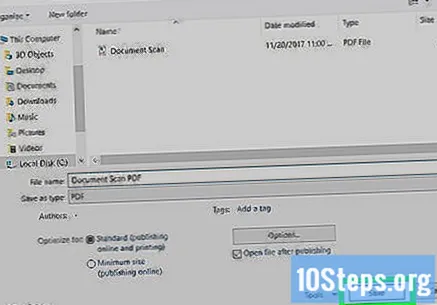
- पर खिड़कियाँ: क्लिक करें फ़ाइल, के रूप रक्षित करें, शब्द दस्तावेज़ (ड्रॉप-डाउन मेनू में), पीडीएफ तथा बचाना.
- पर मैक: क्लिक करें बचाना, के रूप रक्षित करें, एक नाम दर्ज करें, "प्रारूप" पर क्लिक करें, पीडीएफ तथा बचाना.
2 की विधि 2: "ऑनलाइन ओसीआर" एक्सेस करना
एक पीडीएफ फाइल के रूप में दस्तावेज़ को स्कैन करें. यह आवश्यक है, क्योंकि कई कार्यक्रम जो पाठ को परिवर्तित करते हैं, वे छवियों में पाए जाने वाले वर्णों को नहीं पहचानते हैं (जैसे कि जब वे पीडीएफ प्रारूप में होते हैं)।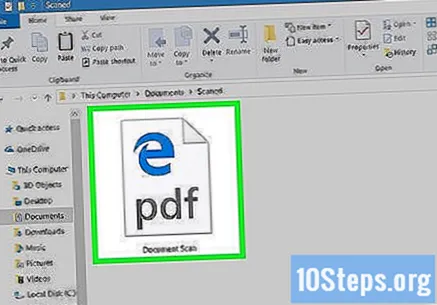
- यदि संभव हो, तो दस्तावेज़ को काले और सफेद रंग में स्कैन करें, रंग नहीं, व्यक्तिगत पात्रों को पहचानना आसान बनाने के लिए।
ऑनलाइन ओसीआर वेबसाइट खोलें। ब्राउजर में https://www.onlineocr.net/ टाइप करें। पृष्ठ के साथ, आप पीडीएफ के पाठ को इसके स्वरूपण को खोए बिना संपादित कर सकते हैं - यद्यपि मुक्त संस्करण में 50 पृष्ठों की सीमा है।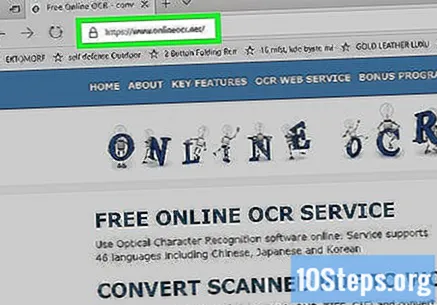
क्लिक करें साइन अप करें. विकल्प विंडो के ऊपरी दाईं ओर है और उपयोगकर्ता को प्रोफ़ाइल निर्माण पृष्ठ पर ले जाता है।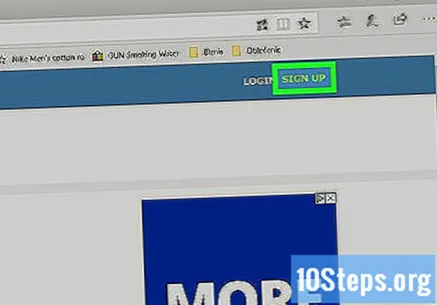
खाता बनाएं। आप एक साथ कई पीडीएफ पृष्ठों को संपादित करने के लिए एक मुफ्त खाता बना सकते हैं। ऐसा करने के लिए, निम्नलिखित विवरण दर्ज करें: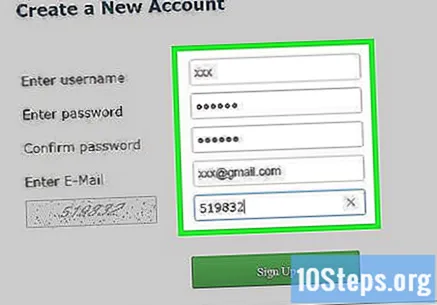
- उपयोगकर्ता नाम दर्ज करें: वह नाम दर्ज करें जिसका आप उपयोग करना चाहते हैं।
- पास वर्ड दर्ज करें: जिस पासवर्ड का आप उपयोग करना चाहते हैं, उसे दर्ज करें, फिर इसकी पुष्टि करें पासवर्ड की पुष्टि कीजिये.
- ईमेल दर्ज करें: वह ईमेल पता दर्ज करें जिसका आप उपयोग करना चाहते हैं।
- कैप्चा कोड दर्ज करें: स्क्रीन पर दिखाया गया कोड दर्ज करें।
क्लिक करें साइन अप करें. बटन हरा है, स्क्रीन के नीचे है और खाता निर्माण समाप्त करता है।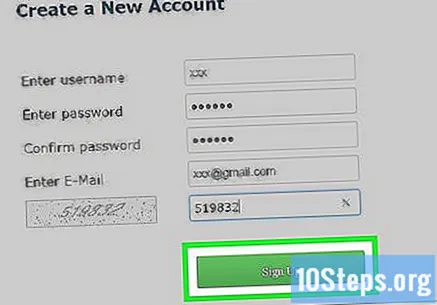
अपने खाते पर पहुंच। क्लिक करें लॉग इन करेंस्क्रीन के ऊपरी दाएं कोने में, अपना उपयोगकर्ता नाम और पासवर्ड दर्ज करें, और फिर से क्लिक करें लॉग इन करें रूपांतरण पृष्ठ तक पहुँचने के लिए।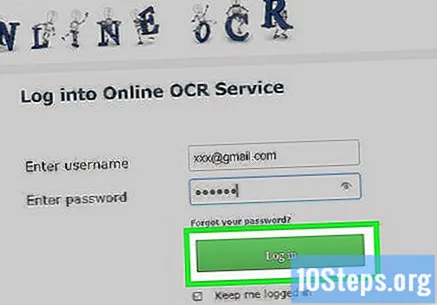
अपनी भाषा चुनिए। पृष्ठ के बाईं ओर पीडीएफ फाइल की भाषा पर क्लिक करें।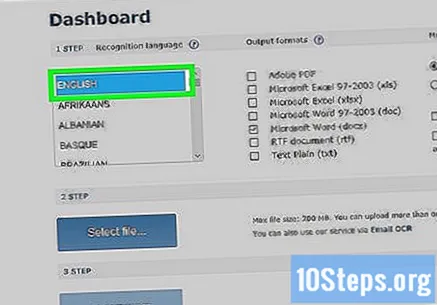
- उदाहरण के लिए: यदि फ़ाइल पुर्तगाली में है, तो क्लिक करें ब्राजील.
"Microsoft Word" विकल्प की जाँच करें। यह पृष्ठ के मध्य में है।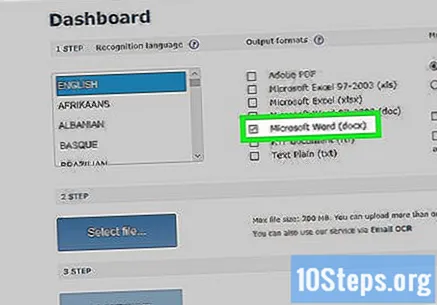
"सभी पृष्ठ" विकल्प की जाँच करें। यह "Microsoft Word" अनुभाग के दाईं ओर केंद्रित है।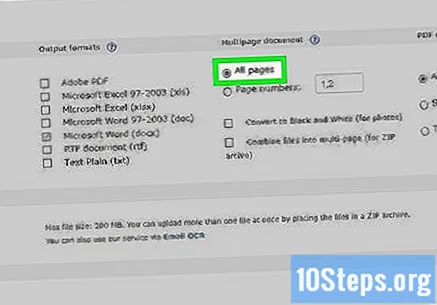
क्लिक करें फ़ाइल का चयन करें .... बटन नीला है, पृष्ठ के मध्य में है और एक नई विंडो की ओर जाता है।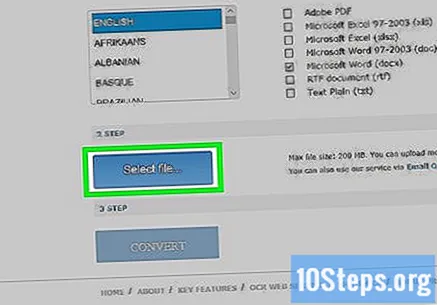
स्कैन की गई पीडीएफ फाइल को चुनें। ऐसा करने के लिए, दस्तावेज़ पर क्लिक करें।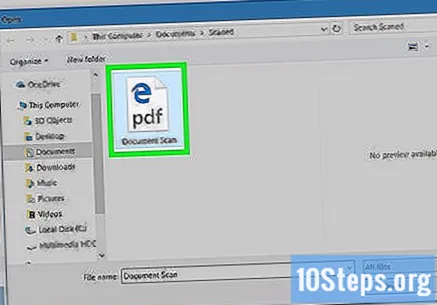
- आपको उस स्थान पर क्लिक करना होगा जहां विंडो के बाईं ओर पीडीएफ फाइल सहेजी गई है।
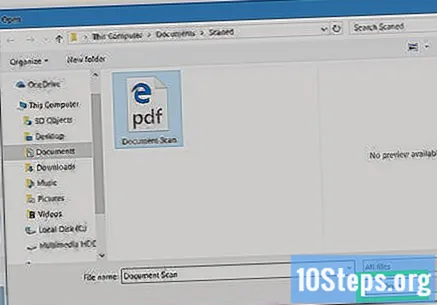
क्लिक करें खुला हुआ. विकल्प स्क्रीन के निचले दाएं कोने में है और वेबसाइट पर दस्तावेज़ भेजना शुरू करता है। जब प्रगति बार दाईं ओर जाए तो आप इसे जारी रख सकते हैं फ़ाइल का चयन करें ... 100% तक पहुंचें।
क्लिक करें धर्मांतरित. विकल्प स्क्रीन के निचले भाग में है और ऑनलाइन OCR द्वारा PDF फ़ाइल को DOC में बदल देने पर ऑनलाइन दस्तावेज़ ओसीआर में बदल जाता है।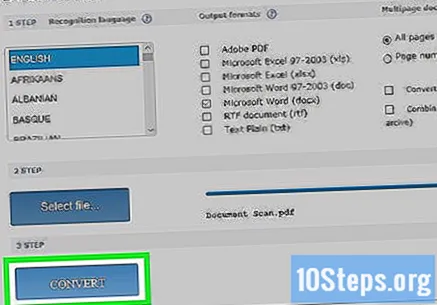
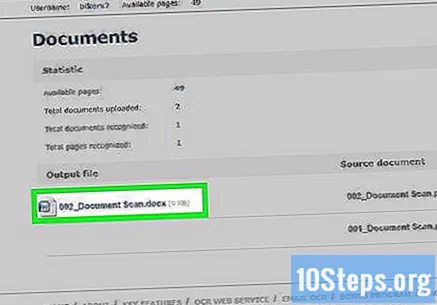
दस्तावेज़ के नाम पर क्लिक करें। दस्तावेज़ का नाम पृष्ठ के निचले भाग में नीले लिंक के रूप में दिखाई देगा। डाउनलोड करने के लिए उस पर क्लिक करें।
Word में दस्तावेज़ संस्करण संपादित करें। Word में इसे खोलने के लिए DOC फ़ाइल पर डबल-क्लिक करें और उन भागों को संपादित करें जिन्हें साइट वर्णों से मान्यता प्राप्त है।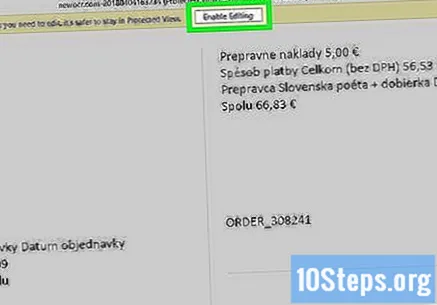
- अनुवाद की त्रुटियों के कारण साइट पीडीएफ के कुछ हिस्सों को परिवर्तित करने में सक्षम नहीं हो सकती है।
- आपको क्लिक करना पड़ सकता है संपादन लायक बनानापाठ को संपादित करने के लिए Word के शीर्ष पर।
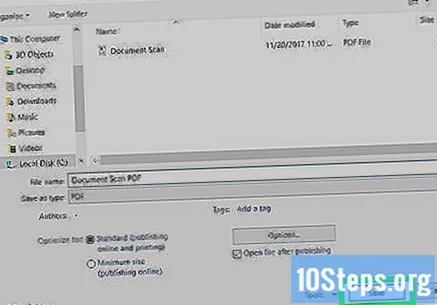
पीडीएफ प्रारूप में वर्ड डॉक्यूमेंट सेव करें। ऐसा करने के लिए, निम्न कार्य करें:- पर खिड़कियाँ: क्लिक करें फ़ाइल, के रूप रक्षित करें, शब्द दस्तावेज़ (ड्रॉप-डाउन मेनू में), पीडीएफ तथा बचाना.
- पर मैक: क्लिक करें बचाना, के रूप रक्षित करें, एक नाम दर्ज करें, "प्रारूप" पर क्लिक करें, पीडीएफ तथा बचाना.
टिप्स
- स्कैन किए गए दस्तावेज़ों को आमतौर पर आपके कंप्यूटर पर पीडीएफ के रूप में सहेजा जाता है। यदि फ़ाइल TIFF प्रारूप में है, तो आप इसे पीडीएफ में बदल सकते हैं।
चेतावनी
- ऑप्टिकल पहचान तकनीक सही नहीं है। इसके साथ संपादित सभी दस्तावेजों में त्रुटियां हैं।